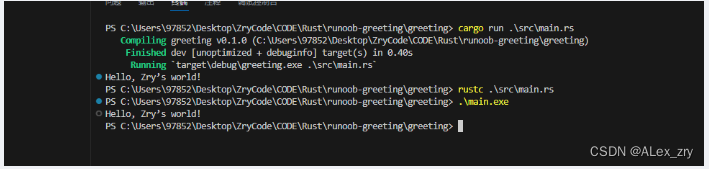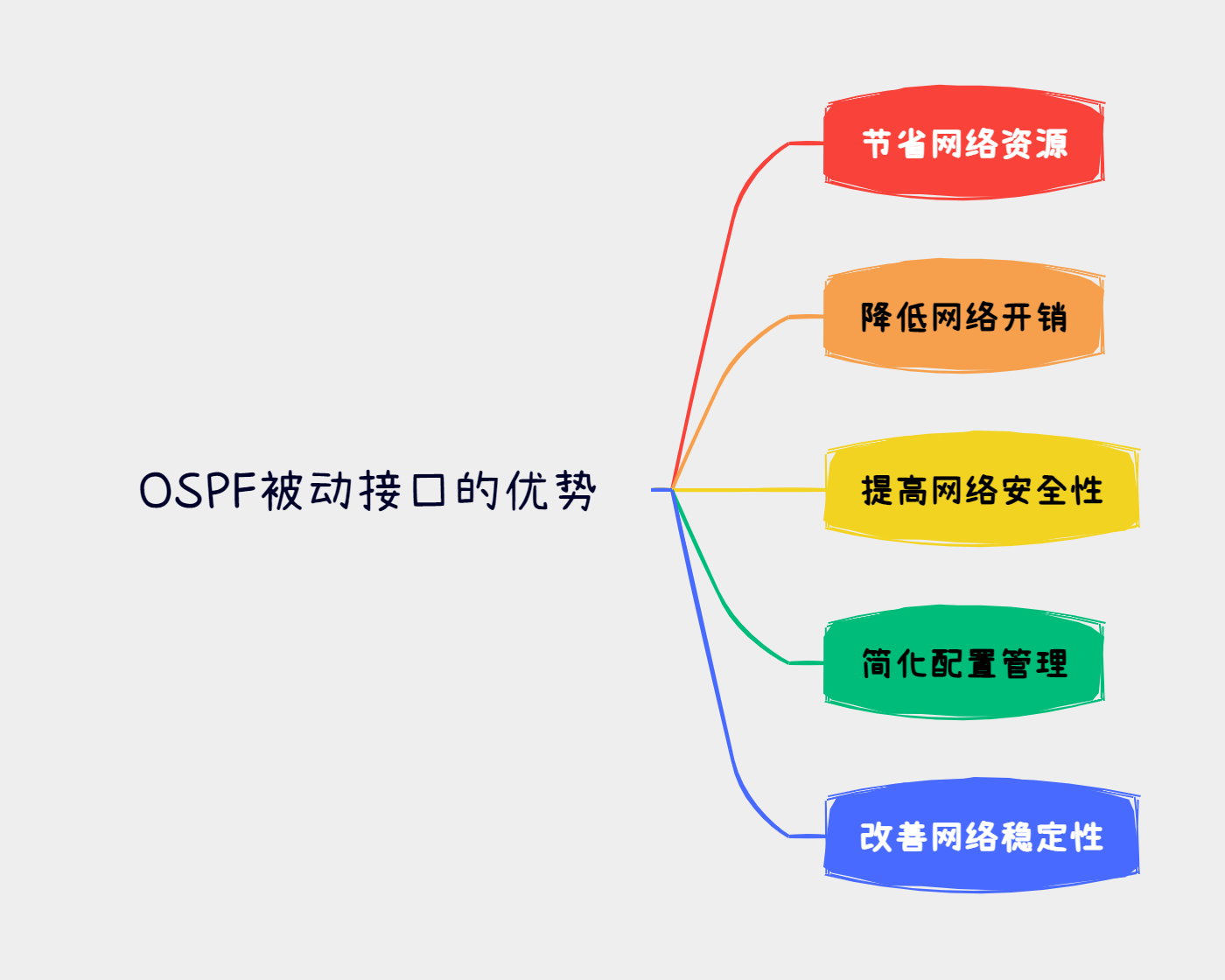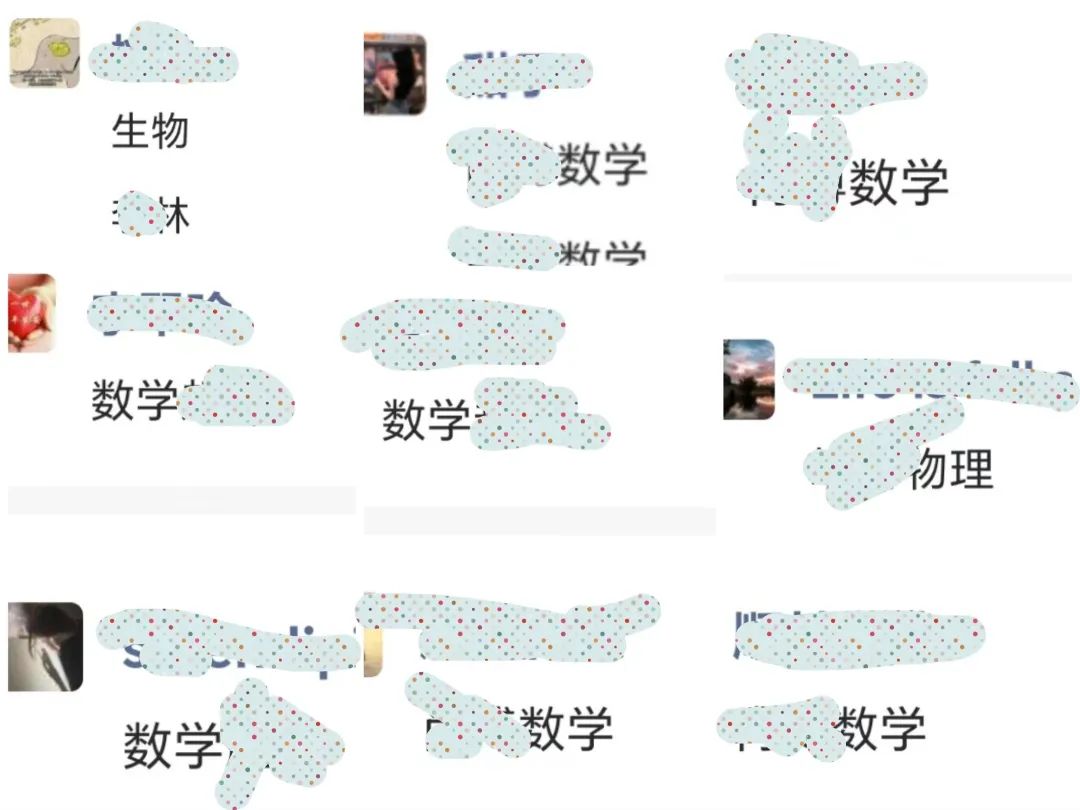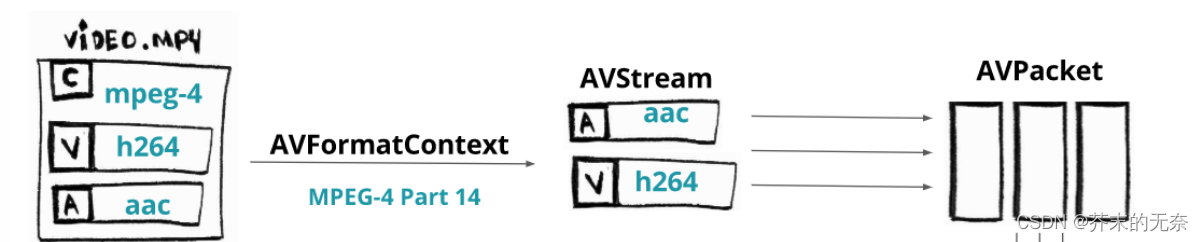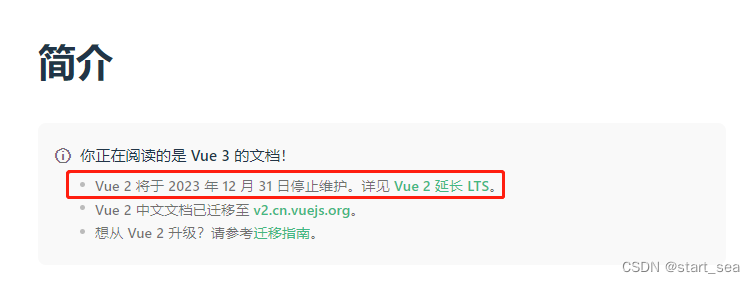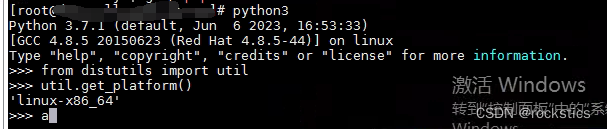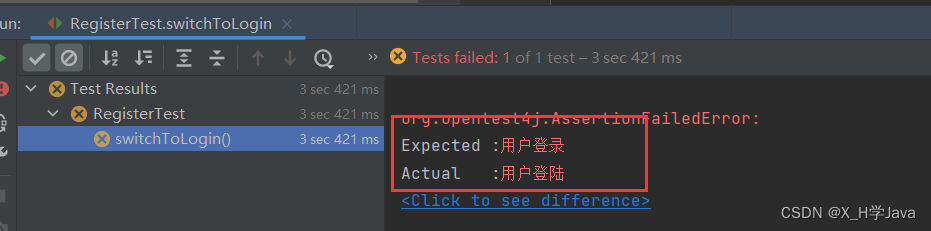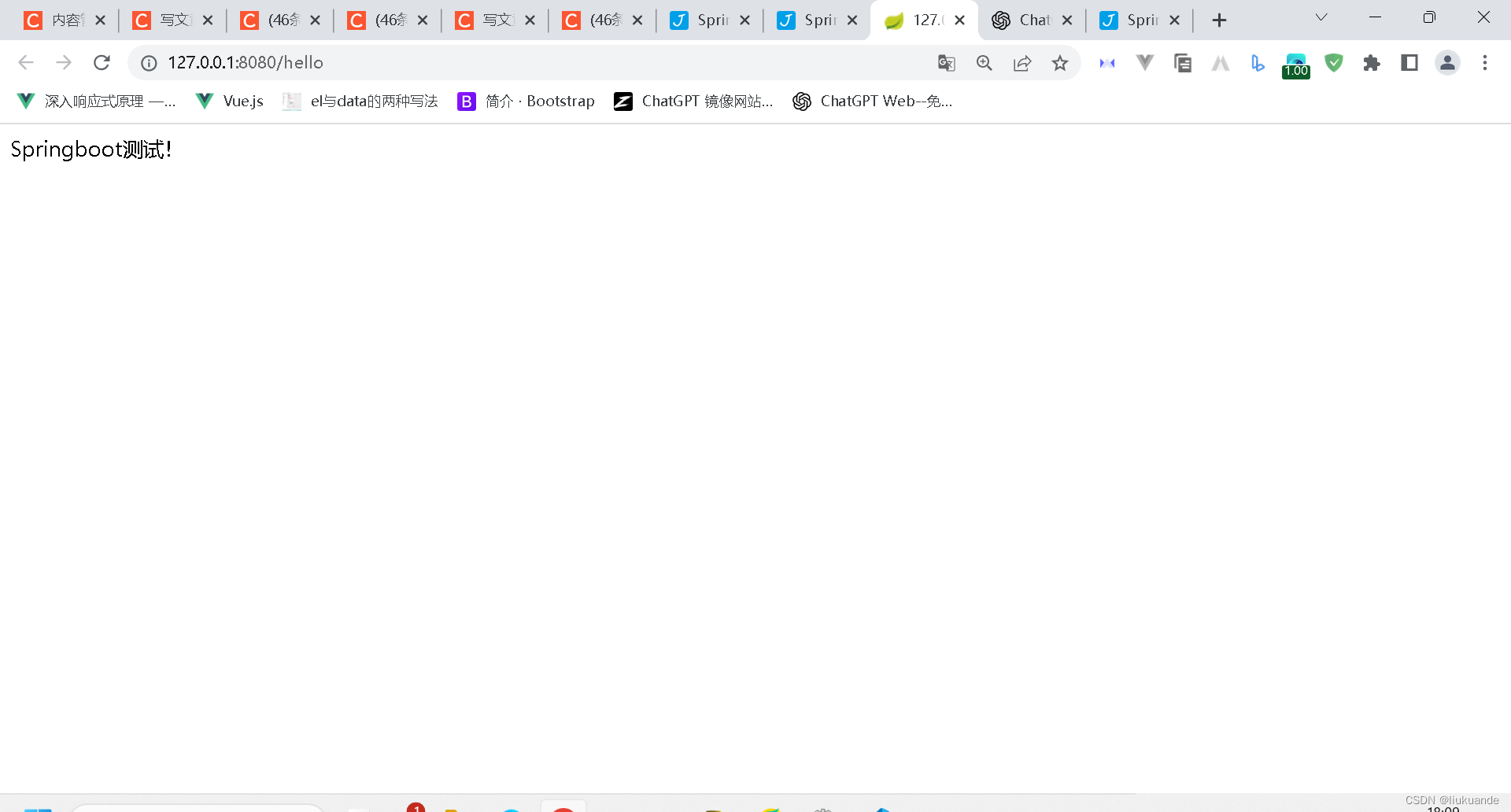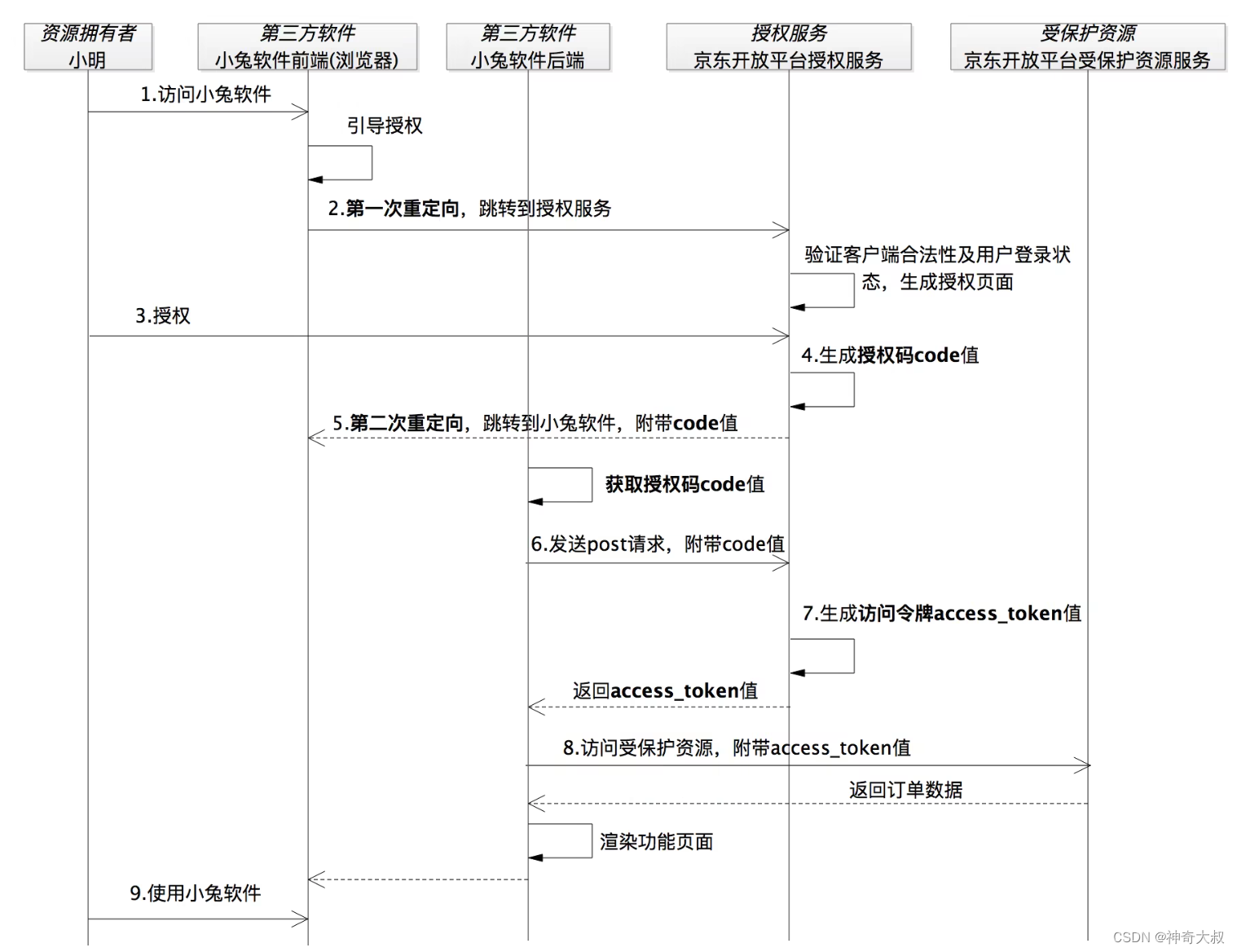一、磁盘使用
windows系统中: 1、分区 2、格式化 3、自动装载 4、使用
Linux系统中:1、分区 2、格式化 3、手动挂载 (挂载到/etc/fstab实现开机自启) 4、使用

Linux系统中磁盘使用:
1、分区操作:
fdisk -l 查看所有磁盘信息
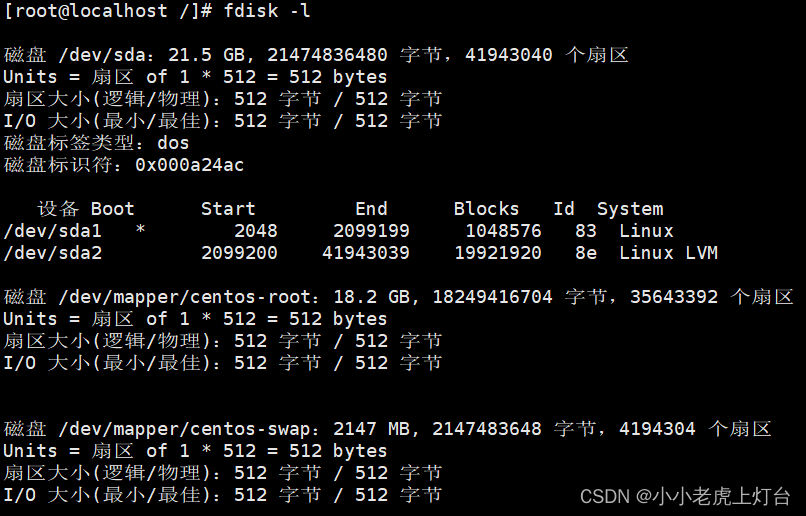
fdisk /dev/sda 选择一块磁盘进行格式化
输入n 添加一个分区(输入m获取帮助)
输入p 添加一个主分区(p为主分区,e为扩展分区)
分区号,起始扇区直接默认,输入增加的分区大小。
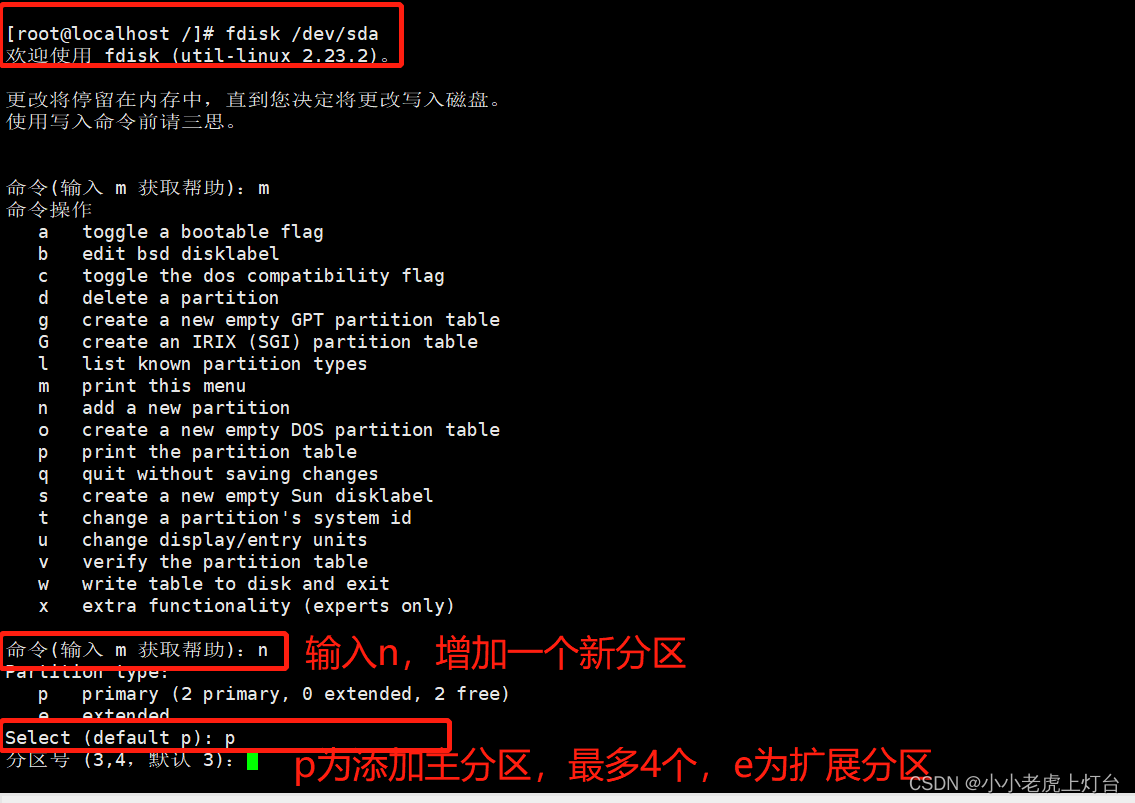
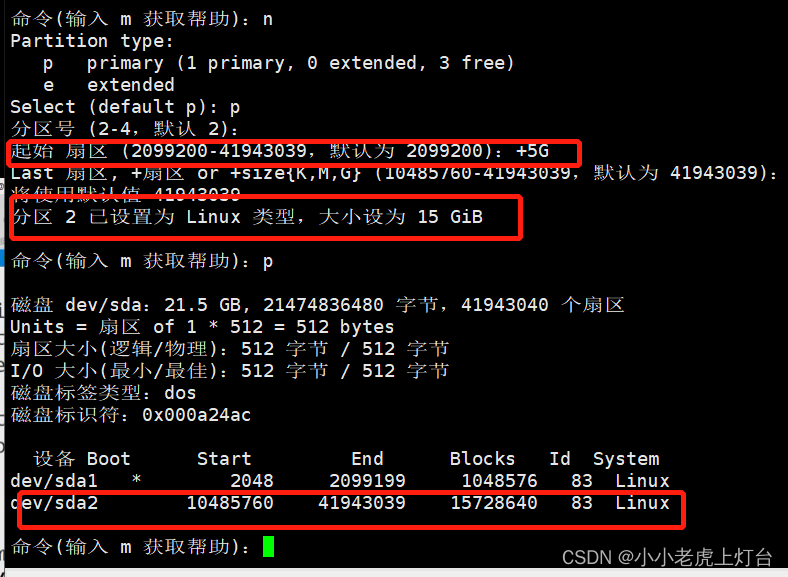
2、格式化
mkfs.xfs /dev/sda2

3、挂载
mkdir abc 创建文件abc
mount /dev/sda2 /abc 将磁盘sda2挂载给abc使用
df -Th 查询
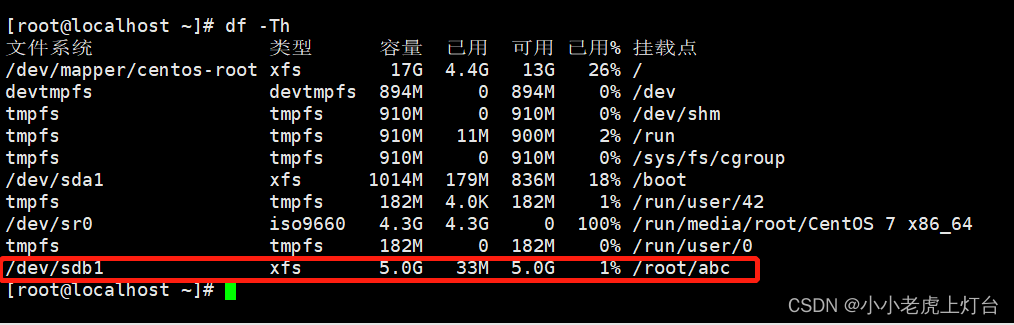
二、LVM 逻辑卷管理
LVM (Logic Volume Management)逻辑卷管理,Linux LVM是一种逻辑管理器,提供了一种灵活的方式管理硬盘分区和容量,允许用户将多个物理硬盘或分区组合成一个更大的逻辑卷,并且可动态调整逻辑卷的大小、扩展或者缩减文件系统等操作而不需要对数据进行备份和恢复。
可实现的功能:
1、动态扩展和缩小逻辑卷
2、在逻辑卷上创建快照
3、以虚拟方式管理硬盘分区
4、实现存储池功能
5、以逻辑方式管理多个磁盘
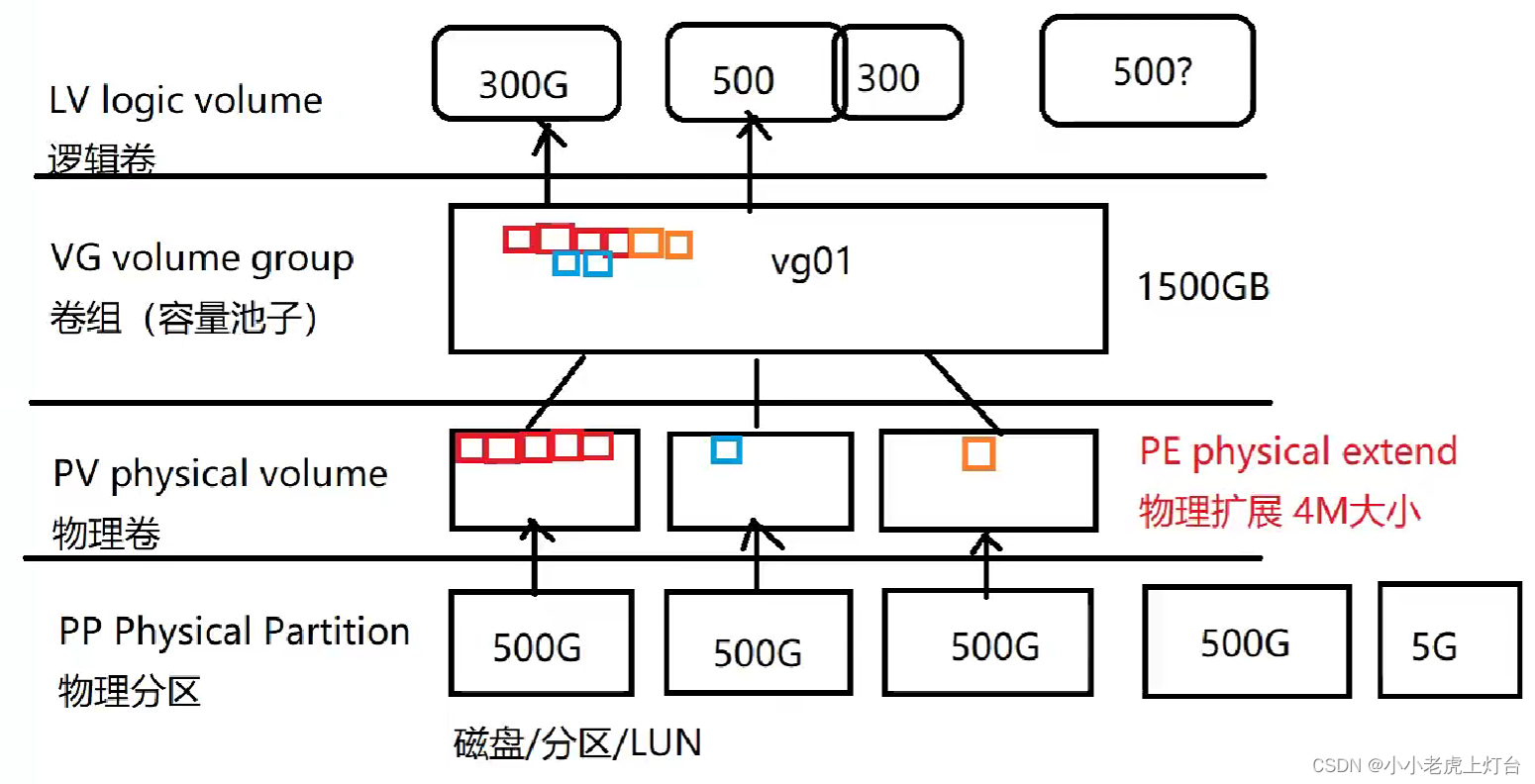
创建Linux LVM步骤:
1、创建物理分区(PP)
(1)创建分区:步骤如上
(2)查看分区,修改分区号为 8e Linux LVM(相当于创建好了PP)
fdisk -l 打印所有磁盘信息
fdisk /dev/sdb
t ----修改分区号
l ---显示出linux中所有分区号
输入8e ---将分区从Linux改为 Linux LVM
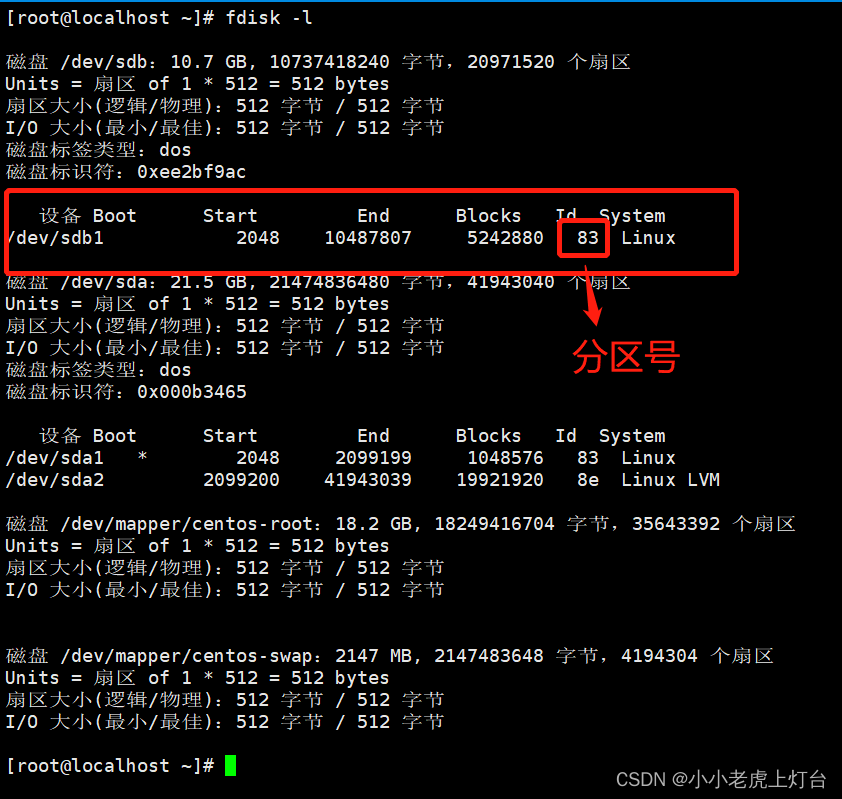
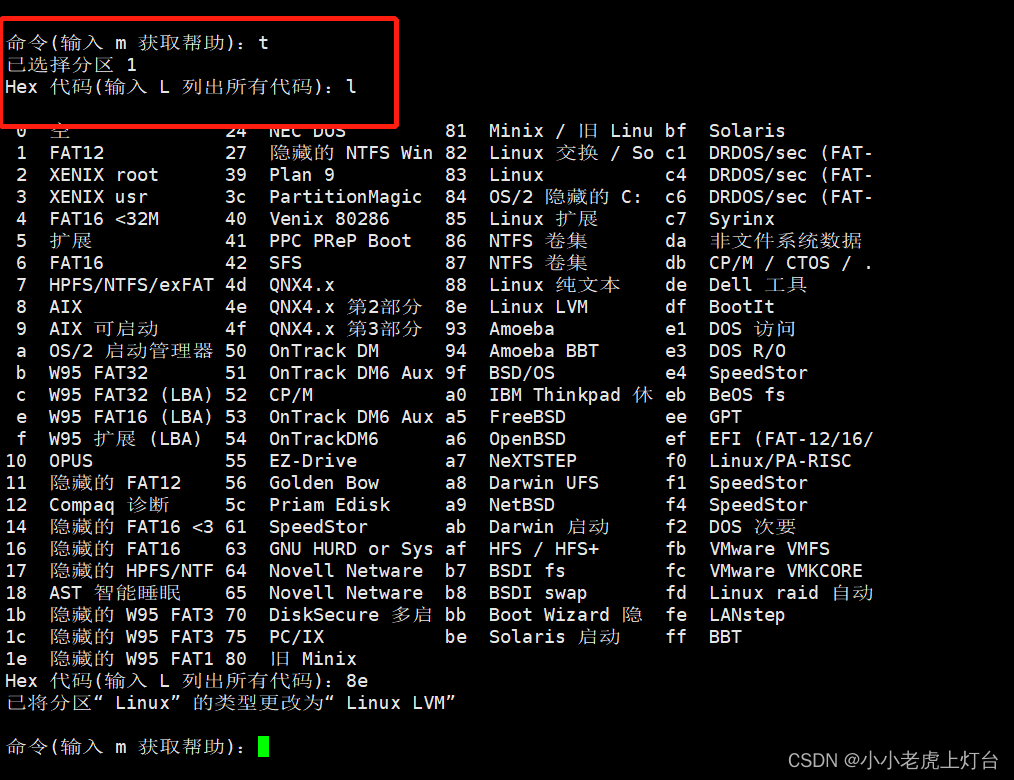
2、创建物理卷(PV)
pvcreat /dev/sdb1
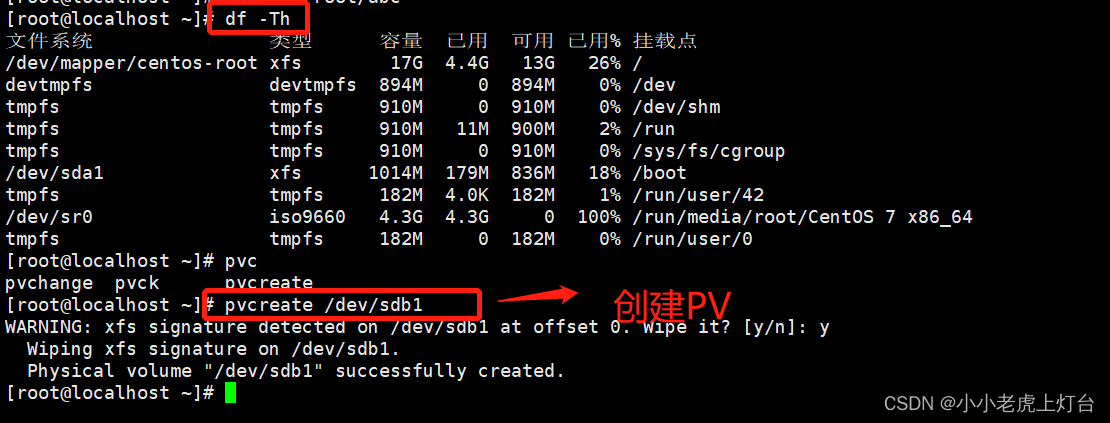
3、创建卷组 VG
vgcreate vg01 /dev/sdb1 创建卷组
vgdisplay 显示所创建的卷组
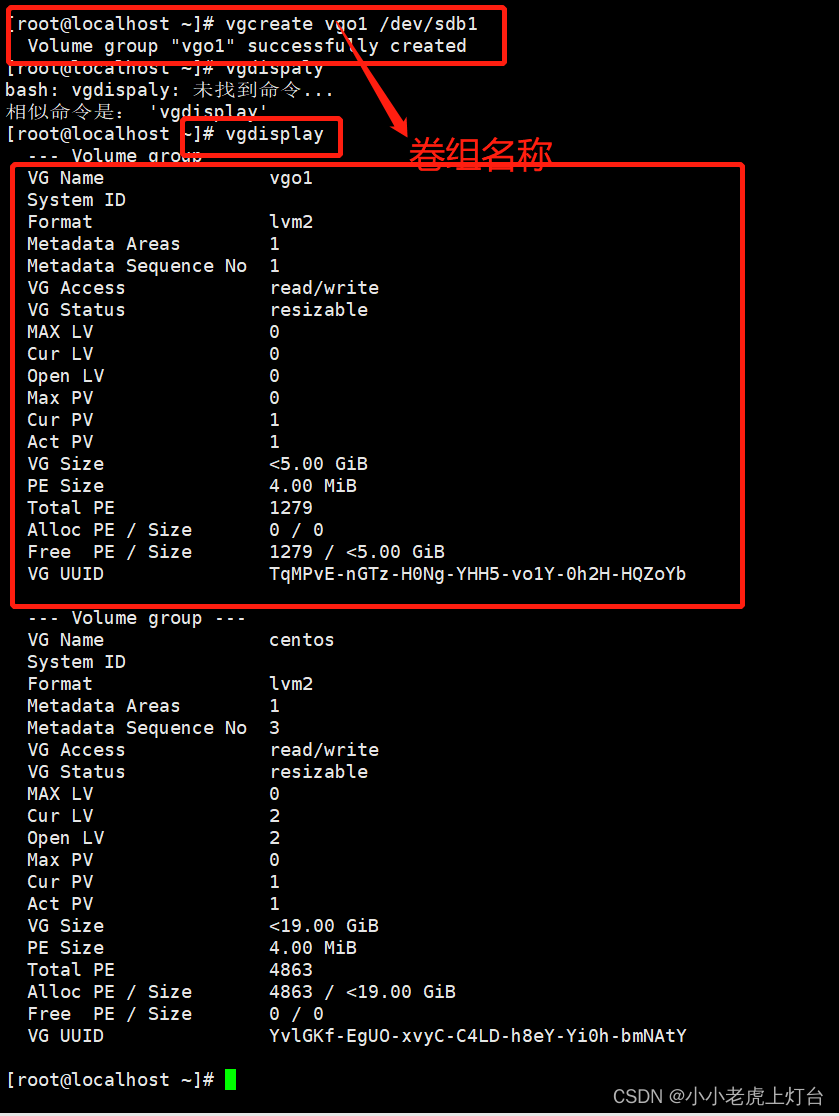
4、创建逻辑卷 (LV)
lvcreate -L +500M -n lv1 vg1 创建卷组
lvdispaly 显示卷组
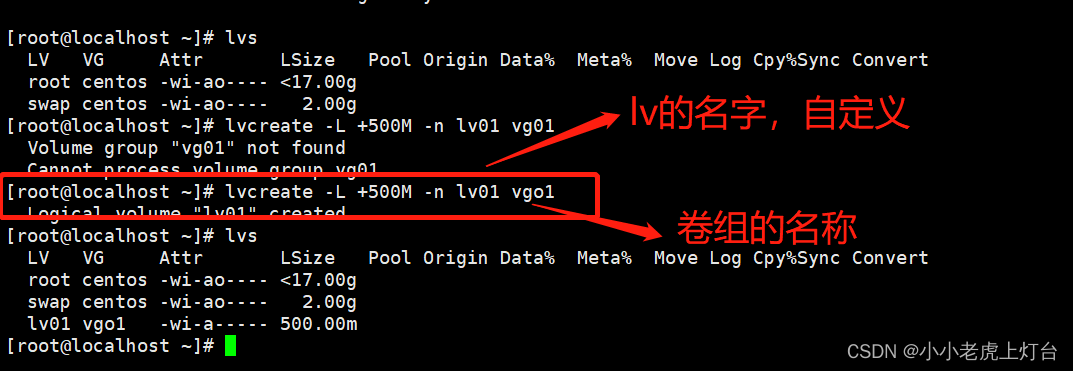
5、格式化逻辑卷(格式化LV)
mkfs.xfs /dev/vgo1/lv01 格式化逻辑卷

6、手动挂载
mkdir /data01 创建文件夹data01
mount /dev/vgo1/lv01 /data01/ 手动挂载
df -Th 查看分区
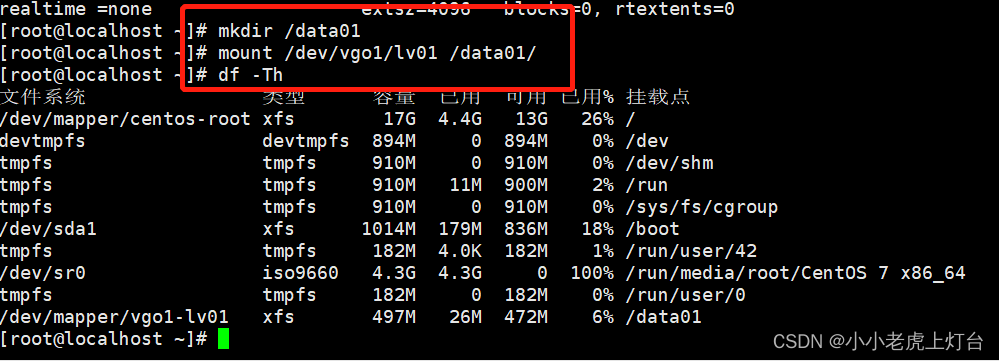
三、扩容LV逻辑卷
lvextend -L +50M /dev/vgo1/lv01 ---扩容LV容量
xfs_growfs /data01 ---刷新文件后,df -Th后可看到结果 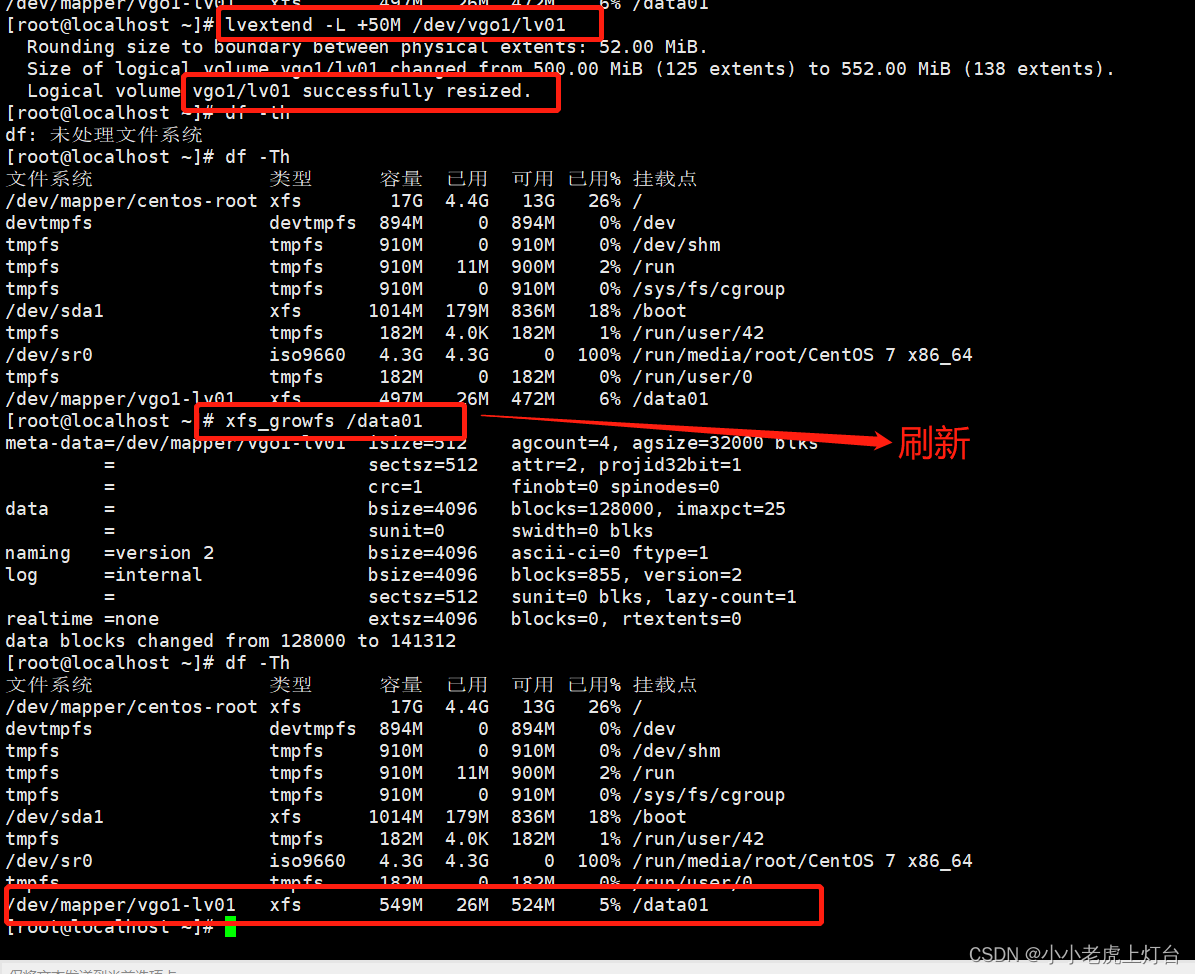
四、扩展VG卷组
重新创建一个物理分区PP,创建物理卷PV,将PV加入到现有的VGo1卷组中即可
pvcreate /dev/sdb2 ----创建新PV物理卷
vgextend vgo1 /dev/sdb2 ---扩展VG卷组
vgdisplay ---查看卷组详情
刷新内核加载新分区:(如lsblk命令无法显示新增分区,执行partprobe刷新内核)
partprobe /dev/sdb2 --刷新内核分区
lsblk ---显示分区详情